Windows 2008 R2详细部署WSUS要点
server2008WSUS安装配置.

1.2008R2Win7管理十三WSUS攻略之一本攻略介绍1安装wsus,2配置wsus,3测试更新本攻略为了在企业中使用统一的更新源,从wsus获取更新,以避免所有客户端都从网络更新所带来的下载流量对公司带宽的占用,有了wsus,所有客户端从wsus获取系统补丁即可,获取系统补丁是降低系统受攻击和毒害的有效办法.本篇以2008R2自带的wsus 3.0 sp2最新版为例来进行安装部署介绍.拓扑有增加一台wsus服务器,配置要求不同太高,奔腾级别的家用cpu均可.甚至一台虚拟机也行.1. wsuS安装首先需要安装iis角色,然后wsus使用iis来播放更新补丁.然后使用系统自带的功能添加,添加wsus角色则会自动从网络下载wsus3.0sp2,为了加快部署,我们选择了从网络上下载wsus3.0 sp2的80多MB的安装包,直接安装,这样省略下载的步骤.一路默认安装同意协议并下一步嘿,这次SP2将report给集成进去了,这样查看计算机报告不会再要求report2005了更新的位置,最好存放一个单独的数据盘内,本例实验只有C盘,所以只能放C盘了选择数据库,本例默认使用系统自带的微型数据库,或者使用域内其他sql服务器也行wsus网站,这里使用iis的,这样便于管理更新服务器信息总揽安装中安装完成2.2008R2Win7管理十三WSUS攻略之二本篇介绍如何配置wsus,在第一次安装完成后会要求配置wsus 配置向导Windows改善计划,选择服务器,默认从windwos更新,或者从其他wsus服务器更新是否使用代理服务器连接internet单击开始连接microsoft以获得更新的语言和产品连接完成选择要为域内客户端下载的语言,由于域内都是简体中文,所以只下载简体的更新包选择要为哪些微软产品提供更新服务,例如os,sql,ex,office等微软的服务器产品上图选择了为2008R2和7这两个系统下载更新包选择下载哪些类型的更新包同步时间,也就是wsus从微软官方或者上游的wsus侦测是否有新的更新的时间配置完成单击完成以完成配置打开的控制台如图首先单击自动审批,来修改审批规则,也就是说当wsus侦测到新的更新后,如果选择自动审批,那么自动审批后wsus就会进行下载更新动作,如果不选自动审批,那么wsus就会等待手动审核,在大企业中会对每个更新包进行测试,测试是否对现有业务有影响才会应用更新,大公司基本都是手动审批.另外担心wsus下载wga和oga的可以选择手动审批单击分类,来选择要自动审批的更新类型选择完毕,如果要手动审批,则将该默认的自动审批规则删除即可.如果手动审批,则会在主界面看到等待审批的待办事项提醒,反之则不会单击已审批,可对这些更新进行审批或者拒绝,例如下载了excel view这玩意的更新,我局域网内没这东西,不需要更新,那么我就可以拒绝该更新.审批后wsus就会下载,然后分发到客户端.3. 2008R2Win7管理十三WSUS攻略之三注意:本步骤为域用户通过组策略统一设置WSUS服务器。
win2008服务器安全设置部署文档(推荐)
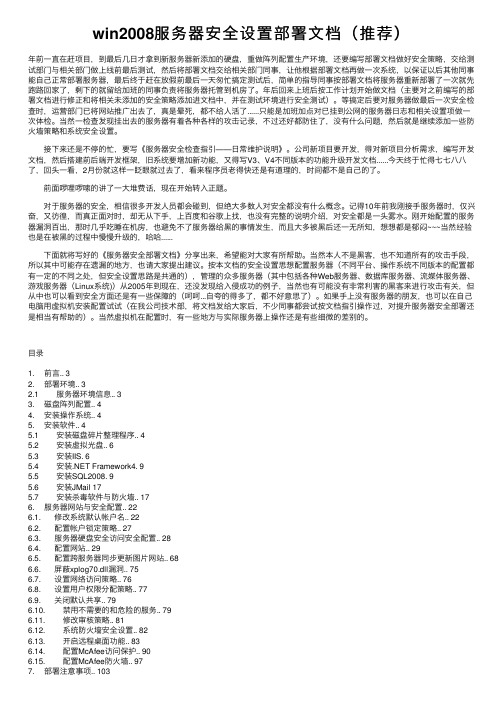
win2008服务器安全设置部署⽂档(推荐)年前⼀直在赶项⽬,到最后⼏⽇才拿到新服务器新添加的硬盘,重做阵列配置⽣产环境,还要编写部署⽂档做好安全策略,交给测试部门与相关部门做上线前最后测试,然后将部署⽂档交给相关部门同事,让他根据部署⽂档再做⼀次系统,以保证以后其他同事能⾃⼰正常部署服务器,最后终于赶在放假前最后⼀天匆忙搞定测试后,简单的指导同事按部署⽂档将服务器重新部署了⼀次就先跑路回家了,剩下的就留给加班的同事负责将服务器托管到机房了。
年后回来上班后按⼯作计划开始做⽂档(主要对之前编写的部署⽂档进⾏修正和将相关未添加的安全策略添加进⽂档中,并在测试环境进⾏安全测试)。
等搞定后要对服务器做最后⼀次安全检查时,运营部门已将⽹站推⼴出去了,真是晕死,都不给⼈活了......只能是加班加点对已挂到公⽹的服务器⽇志和相关设置项做⼀次体检。
当然⼀检查发现挂出去的服务器有着各种各样的攻击记录,不过还好都防住了,没有什么问题,然后就是继续添加⼀些防⽕墙策略和系统安全设置。
接下来还是不停的忙,要写《服务器安全检查指引——⽇常维护说明》。
公司新项⽬要开发,得对新项⽬分析需求,编写开发⽂档,然后搭建前后端开发框架,旧系统要增加新功能,⼜得写V3、V4不同版本的功能升级开发⽂档......今天终于忙得七七⼋⼋了,回头⼀看,2⽉份就这样⼀眨眼就过去了,看来程序员⽼得快还是有道理的,时间都不是⾃⼰的了。
前⾯啰哩啰嗦的讲了⼀⼤堆费话,现在开始转⼊正题。
对于服务器的安全,相信很多开发⼈员都会碰到,但绝⼤多数⼈对安全都没有什么概念。
记得10年前我刚接⼿服务器时,仅兴奋,⼜彷徨,⽽真正⾯对时,却⽆从下⼿,上百度和⾕歌上找,也没有完整的说明介绍,对安全都是⼀头雾⽔。
刚开始配置的服务器漏洞百出,那时⼏乎吃睡在机房,也避免不了服务器给⿊的事情发⽣,⽽且⼤多被⿊后还⼀⽆所知,想想都是郁闷~~~当然经验也是在被⿊的过程中慢慢升级的,哈哈...... 下⾯就将写好的《服务器安全部署⽂档》分享出来,希望能对⼤家有所帮助。
WSS2008R2安装配置和VMware裸设备映射配置

1、准备一台Windows Server 2008 R2虚拟机,安装Windows Storage Server 2008 R2企业版组件。
2、打开软件,弹出对话框,点击是继续;3、开始安装更新,直到完成。
4、加载iscsitarget.msi镜像,打开软件开始安装5、点击Next继续6、打上√,Next继续7、选择软件安装位置8、默认Next继续9、默认Next继续10、点击Install,开始安装11、安装进行中12、安装完成13、我的电脑右键点击属性,发现系统已变成Windows Storage Server 2008 R2,成功将Windows Server 2008 R2转换。
14、点击开始,找到Microsoft iSCSI Software Target,并打开15、创建iSCSI目标16、点击下一步继续17、输入iSCSI目标名称和描述,然后下一步18、点击高级打开高级标示符对话框,然后点击添加19、在添加/编辑标示符选择IP地址20、输入IP后,点确定21、高级标示符框点确定22、然后下一步继续23、然后点完成24、在iSCSI目标栏出现testRDP目标25、在设备上右键,点击创建虚拟磁盘;26、出现创建虚拟磁盘向导,点下一步继续27、输入文件完整路径,然后下一步28、输入虚拟磁盘容量大小,然后下一步29、输入磁盘描述,点击下一步继续30、在访问对话框点添加,出现添加目标对话框,选中之前创建好的目标,确定31、点击下一步继续32、点击完成结束33、在设备栏看到创建的虚拟磁盘034、将存储映射到主机,点击相应主机,在配置栏找到存储适配器,点击全部重新扫描35、点击属性,出现iSCSI启动器属性,选择动态发现,点击添加36、输入iSCSI服务器IP,然后确定37、在iSCSI服务器位置出现了添加的iSCSI服务器IP38、在静态发现栏也出现了iSCSI服务器IP,然后点关闭39、弹出重新扫描框,点是40、等扫面完成后,在详细信息栏出现可用的存储41、在测试的虚拟机上右键,点击编辑设置42、在硬件栏点击添加,打开添加硬件框43、点选硬盘,然后下一步44、选择裸机映射,然后下一步45、选择存储路径,然后下一步46、选择数据存储,默认下一步47、默认下一步48、默认下一步49、点击完成50、点击确定,等待虚拟机初始化完成51、打开虚拟机编辑设置可以看到添加好的硬盘252、打开虚拟机,在我的电脑上右键管理53、在计算机管理选择磁盘管理,弹出磁盘初始化和转换向导,点击下一步继续54、选择要转换的磁盘,下一步55、点击完成56、然后新建卷,此处省略步骤57、磁盘初始化后出现本地磁盘D。
wsus的介绍及配置(针对于2008r2)

Wsus安装配置在您安装或升级到Windows Server Upgrade Services 3.0 Service Pack 2 (WSUS 3.0 SP2) 之前,请确认服务器和客户端计算机都满足WSUS 3.0 SP2 的系统要求,并确认您拥有完成安装的必要权限。
安装WSUS 3.0 SP2 的服务器硬件和软件要求1.确认服务器满足WSUS 3.0 SP2 对硬件、操作系统及其他所需软件的系统要求。
请访问/fwlink/?LinkId=139840以参阅《WSUS 3.0 SP2 发行说明》中列出的系统要求。
如果您要使用Server Manager 安装WSUS 3.0 SP2 服务器,则您可以通过遵循“准备安装WSUS 3.0 SP2”部分中的步骤来确认您是否满足软件要求。
2.如果您安装的角色或软件更新要求在安装完成后重新启动服务器,请在安装WSUS3.0SP2 之前重新启动服务器。
客户端软件要求自动更新是WSUS 3.0 的客户端。
除了需要连接到网络外,自动更新没有其他的硬件要求。
1.确认要安装自动更新的计算机满足WSUS 3.0 SP2 对客户端计算机的系统要求。
请访问/fwlink/?LinkId=139840以参阅《WSUS 3.0 SP2 发行说明》中列出的系统要求。
2.如果您安装的软件更新要求重新启动计算机,请在安装WSUS3.0 SP2 之前重新启动。
权限指定的用户和目录需要以下权限:1.NT Authority\Network Service 帐户需要具有以下文件夹的“完全控制”权限,以使“WSUS 管理”管理单元能够正确显示:∙%windir%\Microsoft .NET\Framework\v2.0.50727\Temporary Files∙%windir%\Temp2.确认您计划用于安装WSUS3.0 SP2 的帐户是本地Administrators 组的成员。
WSUS规划部署WSUS服务器及客户端配置

WSUS规划部署(三)WSUS服务器与客户端配置熟悉控制台之后,便开始配置服务器。
打开控制台,首先需要先与微软官网进行同步,查看当前有哪些补丁需要。
但是这里先打个预防针,并不是所有补丁都安全,所以建议多多综合了解,多多查阅资料,看看某些补丁打了之后是不是会出现问题,也希望看过该博文的能够提供建议,说说自己经验。
在成功同步之后,建立分组,我是按照操作系统来区分的,Windows 7,Windows xp,Windows 2003,Windows 2008,这里为了做演示,同时也是测试环境没有那么高的带宽,所以仅仅在选择产品的时候选择了Windows xp。
Windows xp的更新很多,很多啊!这里开始的时候建议进行打补丁的时候,选择需要的,可以看到有0%标志?什么意思?这个是说,当前的补丁在客户端中没有安装。
而这些都是100%,可以看出,要么是客户端不需要这些更新,这些更新已经过时,或者就是已经安装过,所以不必操心。
下面,我们先审批一个补丁。
审批结束的情况。
服务器的审批已经结束,下面来到客户端进行配置。
我的客户端是属于计算机组,并不是域环境,如果是域环境,那么可以直接使用组策略。
Windows xp,打开策略组计算机配置→管理模板→Windows组件→Windows update这里我首先保证可以更新,所以开启自动更新,选择配置自动更新勾选已启用,点击确定。
然后配置服务器位置双击打开输入服务器的地址,这里要注意,如果在安装过程中,更改过端口号,那么需要在后面配置端口号,我安装时候默认的,所以使用的是80,双击确定。
这样,配置了这两处之后,客户端就可以进行获取到更新了,可是如果等待,太漫长了,可以通过使用如下命令gpupdate /force -------------刷新组策略wuauclt /detectnow --------------强制与WSUS服务器通讯这样,等待一分钟就可以看到右下角出现的安装更新的选项打开,看看是不是自己发布的更新呢?注:可能有人执行了命令之后没有看到,那么首先查看一下,是不是在服务器上面审批的补丁还没有下载结束?我碰到过几次这种情况,没有下载结束,我就开始刷新,等了很久也没有。
WSUS服务器的详细配置和部署
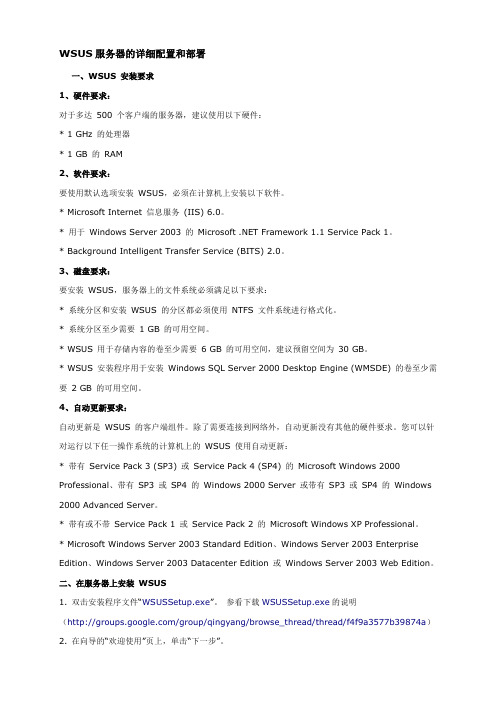
WSUS服务器的详细配置和部署一、WSUS 安装要求1、硬件要求:对于多达500 个客户端的服务器,建议使用以下硬件:* 1 GHz 的处理器* 1 GB 的RAM2、软件要求:要使用默认选项安装WSUS,必须在计算机上安装以下软件。
* Microsoft Internet 信息服务(IIS) 6.0。
* 用于Windows Server 2003 的Microsoft .NET Framework 1.1 Service Pack 1。
* Background Intelligent Transfer Service (BITS) 2.0。
3、磁盘要求:要安装WSUS,服务器上的文件系统必须满足以下要求:* 系统分区和安装WSUS 的分区都必须使用NTFS 文件系统进行格式化。
* 系统分区至少需要1 GB 的可用空间。
* WSUS 用于存储内容的卷至少需要6 GB 的可用空间,建议预留空间为30 GB。
* WSUS 安装程序用于安装Windows SQL Server 2000 Desktop Engine (WMSDE) 的卷至少需要2 GB 的可用空间。
4、自动更新要求:自动更新是WSUS 的客户端组件。
除了需要连接到网络外,自动更新没有其他的硬件要求。
您可以针对运行以下任一操作系统的计算机上的WSUS 使用自动更新:* 带有Service Pack 3 (SP3) 或Service Pack 4 (SP4) 的Microsoft Windows 2000 Professional、带有SP3 或SP4 的Windows 2000 Server 或带有SP3 或SP4 的Windows 2000 Advanced Server。
* 带有或不带Service Pack 1 或Service Pack 2 的Microsoft Windows XP Professional。
* Microsoft Windows Server 2003 Standard Edition、Windows Server 2003 Enterprise Edition、Windows Server 2003 Datacenter Edition 或Windows Server 2003 Web Edition。
在Windows 2008R2配置WEB服务器
在Windows 2008R2配置WEB服务器本文档主要介绍如何在Windows 2008R2配置WEB服务器的详细步骤和操作。
以下是各个章节的具体内容:一、服务器准备工作1.确认操作系统为Windows 2008R2版本。
2.安装所需的硬件设备,如网卡、硬盘等。
3.进行操作系统的基本配置,如设置IP地质、网络连接等。
二、安装IIS服务1.打开服务器管理器。
2.在“角色”中选择“添加角色”。
3.选择“Web服务器(IIS)”角色并进行安装。
4.按照向导完成IIS的安装过程。
三、配置网站1.打开IIS管理器。
2.创建一个新的网站。
3.配置网站的基本信息,如网站名称、物理路径等。
4.配置网站的访问权限和认证方式。
5.配置网站的绑定信息,如IP地质、端口号等。
四、设置虚拟目录1.打开IIS管理器。
2.在相应的网站节点上创建虚拟目录。
3.配置虚拟目录的基本信息,如虚拟路径、物理路径等。
4.配置虚拟目录的访问权限和认证方式。
五、配置应用程序池1.打开IIS管理器。
2.在相应的网站节点上创建应用程序池。
3.配置应用程序池的基本信息,如名称、.NET版本等。
4.配置应用程序池的高级设置,如内存限制、进程模型等。
六、配置安全性1.打开IIS管理器。
2.配置网站和应用程序池的身份验证方式。
3.配置网站和应用程序池的权限。
4.配置SSL证书以实现安全传输。
七、配置日志记录1.打开IIS管理器。
2.配置网站和应用程序池的日志记录方式。
3.配置日志记录的格式和位置。
八、测试和优化1.使用浏览器访问配置好的网站。
2.进行性能测试并优化性能参数。
3.定期维护和监控服务器,确保WEB服务器的稳定运行。
附件:1.示例代码和配置文件。
2.相关参考文档。
法律名词及注释:1.操作系统:计算机系统的核心软件,负责管理计算机硬件和软件资源。
2.IIS(Internet Information Services):Windows操作系统中的一种网络服务器软件。
WSUS补丁服务器部署详细
WSUS补丁服务器部署详细来源于⽹络转载WSUS概述为了让⽤户的windows系统与其他microsoft产品能够更安全,更稳定,因此microsoft会不定期在⽹站上推出最新的更新程序供⽤户下载与安装,⽽⽤户可以通过以下⽅式来取得这些程序:⼿动连接microsoft update⽹站通过windows系统的⾃动更新功能然⽽以上两种⽅式对企业内部来说,都可能会有以下缺点。
影响⽹络效率:如果企业内部每台计算机都⾃⾏上⽹更新,将会增加对外⽹络的负担。
与现有软件相互⼲扰:如果企业内部使⽤的软件与更新程序发⽣冲突,则⽤户⾃⾏下载与安装更新程序可能会影响该软件或更新程序的正常运⾏。
WSUS是⼀个可以解决上述问题的产品,企业内部可以通过WSUS服务器集中从Microsoft update⽹站下载更新程序,并且在完成这些更新程序的测试⼯作,确定对企业内部计算机没有不良影响后,在通过⽹管审批程序,将程序部署到客户机上。
WSUS的系统需求对于基本WSUS架构来说,WSUS服务器与客户端计算机都必须满⾜适当的条件才能享受WSUS的好处。
可以在windows server 2012内通过新增⾓⾊的⽅式来安装WSUS。
安装WSUS之前,需要安装以下组件。
Microsoft Report Viewer Redistributable 2008:WSUS服务器需要通过他制作各种不同的报告,例如更新程序状态报告,客户端计算机状态报告与同步处理结果报告等。
需要到microsoft 官⽹下载。
Net framework 2.0: report viewer需要net framework。
注:WSUS服务器的系统分区与安装WSUS的磁盘分区的⽂件系统都必须是NTFS。
WSUS客户端计算机必须⽀持⾃动更新功能,Windows 2000 sp4以后的客户端都⽀持。
可以利⽤WSUS服务器内置的WSUS管理控制台执⾏WSUS服务器的管理⼯作,还可以在其他计算机上管理WSUS服务器。
曾垂鑫——Windows Server 2008 R2部署WSUS心得
Windows Server 2008 R2部署WSUS心得2011-05-13 12:28:43标签:论坛windows中文文档blank添加标签>>版权声明:原创作品,谢绝转载!否则将追究法律责任。
windows server 2008 R2自带WSUS功能,只需要在添加功能的时候,添加即可,会自动完成安装。
帮助文档WSUS中文技术论坛:/Forums/zh-CN/wsuses/threads?filter=unanswer ed&sort=viewsdescWSUS循序渐进指南:/zh-cn/library/dd939916(WS.10).aspx从心开始的博客:/618627/203141服务器或者客户端对操作系统的需求:/downloads/zh-cn/details.aspx?FamilyID=ba94a0d3-f22a-4e 24-877e-6be6ce5da6d7&displaylang=zh-cnWSUS部署经验分享:/starlee1738/archive/2005/07/06/415995.aspx部署过程虚拟化服务器上划分120GB空间,安装windows server 2008 enterprise R2,分配2G内存,加入域,分配静态IP为:192.168.100.11加入域后的WSUS服务器的FQDN:为服务器开启远程桌面连接,安装vmware tools工具。
在服务器上“添加功能”里安装IIS和应用程序服务器组件,添加后台智能传输服务。
在安装向导指定的更新下载位置为D:\update,数据库的存放位置为d:\update,数据库使用windows server 2008 R2自带的内部数据库在配置向导指定该WSUS服务器从internet更新,不设置代理服务器。
选择要下载的语言,更新的产品类型等信息,我选择简体中文然后开始同步,下载更新(注意这里同步的只是一个更新列表,而不是真正的更新。
2008R2AD部署详细教程
2008 r2服务器部署ad域软件自动分发ad域部署软件分发创建共享文件夹这里我们创建“shareapplication”文件夹为例子将文件夹“shareapplication”设置共享选择“高级共享”后单击“权限”这里测试直接添加“everyone”用户组,如果实际应用中对安全性要求比较高可以单独选择需要分发软件的用户或用户组,只需要“允许读取”权限将需要分发的软件都放进这个共享文件里面需要注意的是使用ad域分发安装的软件安装包格式需要为msi格式创建完成后使用客户端进行访问测试,必须保证客户端可以访问创建组策略找到“组策略管理”工具并打开为了方便管理,我们新建一个组织单位输入组织单位的名称,这里我们创建“aa”在“aa”组织单位上右键单机,选择“在这个域中创建gpo并在此处链接”来创建新策略这里输入新建组策略的名称这里我们创建“a1”“a2”两个组策略,为了满足某些用户需要安装某些软件而其他用户不需要安装某些软件等需求,如有需要可以多建几个创建好后可以看到“aa”组织单位下有“a1”“a2”两个策略创建用户及用户组由于我们没有事先新建好用户及用户组,这里我们需要先切换到“active directory用户和计算机”管理工具创建需要安装软件的用户及用户组在“active directory用户和计算机”上我们可以看到刚刚新建的组织单位“aa”也会被同步到这边来,为了方便我们管理,我们将相关联的用户及用户组都在这个组织单位下创建右键单机“aa”组织单位,选择--新建--用户这里我们创建测试的用户qq并且设置密码,如果没有关闭密码策略安全性要求需要设置符合安全级别的密码,根据需要勾选下列选项,这里选择“密码永不过期”qq用户创建完成同样的方法我们创建ww用户和ee用户创建完用户后我们新建用户组,用户组可以新建也可以不要,创建组是为了方便管理用户,将不同需求的用户加入不同的组,组策略只需要应用到相应的组即可应用到每个用户这里我们新建“qqs”“wws”“ees”三个用户组作为测试创建完成后可以看到在“aa”组织单位下有三个用户三个组实际使用中需要更多用户可以相应添加接下来就是将要区分开的用户加入不同的组这里我们将qq用户加入qqs用户组,ww用户加入wws用户组,ee用户加入ee用户组,在qqs组“属性”下“成员”选项卡中,添加用户找到qq用户,单击“确定”添加用户同样方法添加ww用户进wws用户组,ee用户进ees用户组组策略权限设置回到“组策略管理”工具,选择“a2”策略,右边框--作用域选项卡—安全筛选—添加需要应用这个策略的用户或用户组,我们刚刚创建了用户并加入不同的用户组,所以这里只需要添加用户组即可这里我们添加qqs用户组再添加wws用户组找到wws用户组,单击“确定”添加完后我们切换到“委派”选项卡这里我们可以看到刚刚添加的用户组会在这边出现,并且可以看到默认的“读取”权限要注意,这里有个默认拥有读取权限的用户组“authenticated users”,我们需要选择它点击右下角的“高级”选项将他的读取权限去掉,因为我们新建的用户都有这个组的权限,如果我们不将这个读取权限去掉可以加入相应不使用这个策略的用户组,并将读取权限勾上“拒绝”,这样也可防止不应用此策略的用户应用到这个策略修改后我们可以看到“authenticated users”后面的“允许的权限”框修改为“自定义”再到“a1”策略—作用域—安全晒选--添加--qqs用户组同样在“委派”选项卡下将“authenticated users”组的读取权限取消问题步骤19:(2016/1/2612:27:48)在“允许读取(复选框)”(位于“a1安全设置”中)上用户左键单击如果我们不添加用户组ees用户组就不会应用这个组策略到ees用户组,但我们也可以添加后将“读取”权限拒绝一样可以实现问题步骤29:(2016/1/2612:28:07)在“确定(按下按钮)”(位于“选择用户、计算机或组”中)上用户左键单击回到“作用域”选项卡的“安全筛选”框可以看到只有拥有权限的qqs用户组才会在此处出现,被拒绝或者不赋予权限的用户组都不出现权限设置完成,可以看到“a1”策略应用到qqs用户组“a2”策略应用到qqs和wws用户组组策略分发安装包右键单击“a1”策略—编辑打开“组策略管理编辑器”可以看到有“计算机配置”和“用户配置”,计算机配置即是应用到计算机的,每个计算机使用域帐户登录域以后都会被记录一个计算机名,也可通过给指定计算机安装指定软件,这里我们就不做测试了依次打开用户配置—策略—软件设置—软件安装,可以看到当前未分发任何软件右键单击—新建—数据包注意,在这里添加数据包需要使用网络路径添加,比如我们的ad服务器共享文件夹的地址是\\172.31.172.114\shareapplication,在“文件名”框后输入地址后打开可以看到我们的共享文件夹内容这里先添加我事先做好的安装包“youdao”单击“打开”后弹出窗口,直接选择“高级”接着会弹出“属性”(软件比较大的话会比较慢,请耐心等待)在部署选项卡选择“已分配”在“部署选项”框中勾选“在登陆时安装此应用程序”,这样的话在用户下次登陆时就会自动安装好分配的软件我们再发布一个安装包,方法类似这里选择“已发布”如果勾上“通过文件扩展名激活自动安装此应用程序”则会在桌面或开始菜单中生成快捷方式,当我们点击快捷方式的时候即可自动安装,如果不勾上就需要到—控制面板—程序和功能—从网络安装程序进行安装,这里我们不勾选。
- 1、下载文档前请自行甄别文档内容的完整性,平台不提供额外的编辑、内容补充、找答案等附加服务。
- 2、"仅部分预览"的文档,不可在线预览部分如存在完整性等问题,可反馈申请退款(可完整预览的文档不适用该条件!)。
- 3、如文档侵犯您的权益,请联系客服反馈,我们会尽快为您处理(人工客服工作时间:9:00-18:30)。
Windows 2008 R2 SP1部署WSUS 3.0 SP21 实验环境1)域:域名为;网段:192.168.0网段,不连接外网。
域功能级别和林功能级别为Windows server 2003模式。
2)DC服务器:域控制器;Windows2008 R2 SP1企业版;主机名:DC015个操作主机角色服务器;证书服务器;DNS服务器IP地址为192.168.0.101;IP地址为192.168.0.101。
3)WSUS服务器:Windows2008 R2 SP1企业版;主机名:WSUS01;不加入域;主机双网卡:网卡一的IP地址为192.168.0.108;网卡二的IP地址为DHCP自动分配,连接外网。
4)客户端:Windows7企业版X86;主机名:WIN701;加入域;DNS服务器IP地址为192.168.0.101;IP地址为192.168.0.103。
2 安装WSUS SP2准备1) 以本地管理登陆WSUS01服务器。
2) 安装Microsoft Report Viewer Redistributable 2008,下载链接:/downloads/zh-cn/details.aspx?displaylang=zh-cn&FamilyI D=6ae0aa19-3e6c-474c-9d57-05b2347456b13) 运行Report Viewer.exe文件,下一步。
4) 接受协议,选择“安装”。
5) 选择“完成”。
6) 安装IIS组件。
7) 打开“服务器管理器”,选择“角色---添加角色”,选中“Web服务器(IIS)”,下一步。
8) 如果您要安装 Web 服务器 IIS,则在“Web 服务器 (IIS)”页中,单击“下一步”。
在“Web 服务器 (IIS) 角色服务”页中,除了选中的默认设置外,还请选择“”、“Windows 身份验证”、“动态内容压缩”和“IIS 6 管理兼容性”。
如果出现“添加角色向导”窗口,请单击“添加必需的角色服务”。
单击“下一步”。
9) 选择“安装”。
3 安装WSUS1) 下载WSUS30-KB972455-x64补丁包,执行安装。
下载链接:/downloads/en/details.aspx?FamilyID=A206AE20-2695-436C-9578-3403A7D46E402) 运行WSUS30-KB972455-x64安装包。
3) 下一步。
4) 选择“包括管理控制台和完整服务器安装”,下一步。
5) 接受协议,下一步。
6) 选择“本地存储补丁”,默认存储本地C:WSUS,下一步。
注意:如果更新的补丁较多,建议放在一个单独分区中。
7) 选择“在此计算机安装windows Internal Database”,下一步。
备注:①在“数据库选项”页中,选择用于管理 WSUS 3.0 数据库的软件。
默认情况下,此安装向导将安装 Windows 内部数据库。
②如果不希望使用 Windows 内部数据库,需选择“使用此计算机上的现有数据库”或“使用远程计算机上的现有数据库服务器”为 WSUS 提供要使用的 SQL Server 实例。
在相应的框内键入实例名。
该实例名应显示为 <serverName><instanceName>,其中 serverName 是服务器的名称,instanceName 是 SQL 实例的名称。
进行选择,然后单击“下一步”。
然后在出现“连接到 SQL Server 实例”页中,WSUS 将尝试连接到指定的 SQL Server 实例。
当它已成功连接后,单击“下一步”继续。
8) 网站首选项,选择使用现有IIS默认网站,下一步。
说明:在“网站选择”页中,指定 WSUS 将使用的网站。
如果希望在端口 80 上使用默认网站,则选择“使用现有 IIS 默认网站”。
如果端口 80 上已有一个网站,可以通过选择“创建一个 Windows Server Update Services 3.0 SP2 网站”,在端口 8530 上创建一个备用网站。
单击“下一步”。
9) 下一步。
10) 等待安装完成,点击完成。
4 同步WSUS1) 安装完成后,自动打开配置向导,点击下一步。
注意:配置前网络准备:①检查WSUS服务器的防火墙配置为允许客户端访问服务器②WSUS连接到上游服务器(如 Microsoft Update)。
③如果需要设置代理服务器,是否需要名称和用户凭据④如果 WSUS 和 Internet 之间设有企业防火墙,要从 Microsoft Update 获取更新,WSUS 服务器将端口 80 用于 HTTP 协议,而将端口 443 用于 HTTPS 协议,需要保证这些端口可以访问,可以加入以下微软更新网站:http://*https://*http://*https://*http://*http://*2) 选择“不加入客户端体验计划”,下一步。
3) 保持默认,下一步。
4) 保持默认,下一步。
5) 选择“开始连接”。
6) 等待连接完成后,选择下一步。
7) 选择要适用的语言,这里选择“中文(简体)”点击“下一步”。
8) 选择需要更新的产品(这里为了测试,只选择Office2010和Window 7),然后“下一步”。
9) 选择要下载的更新分类(这里按默认即可),点击下一步。
10) 选择手动同步(真实部署环境可以选择自动同步,单独设置同步周期),下一步。
11) 保持默认,下一步。
12) 点击“完成”。
13) 完成后,自动打开WSUS界面,可以查看同步进度(等待同步100%后)。
5 配置域用户WSUS服务器注意:本步骤为域用户通过组策略统一设置WSUS服务器。
如果不是域用户,而是单独的工作组用户,可以通过本地组策略来设置。
1) 以域管理登陆DC01服务器。
2) 打开“Active Directory 用户和计算机”。
3) 右键选择新建“组织单元”。
4) 新建名为WSUS的组织单元。
5) 找到“计算机(Computer)”中需要设置策略计算机名,这里为WIN701,右键选择“移动”。
6) 选择“WSUS”,确定。
7) 打开“管理工具---组策略管理”,找到“林---域---WSUS”8) 单击WSUS,右键选择“在这个域中创建GPO并在此处连接”9) 输入新建GPO名称,点击确定。
10) 右键选择新建的GPO,然后选择“编辑”。
11) 在 GPMC 中,依次展开“计算机配置---策略---管理模板---Windows 组件”,然后单击“Windows Update”。
12) 在详细信息窗格中,双击“配置自动更新”。
13) 单击“已启用”,选择更新日期和时间,然后确定。
说明:①通知下载并通知安装。
该选项在下载之前以及安装更新之前通知已登录的管理用户。
②自动下载并通知安装。
该选项自动开始下载更新,然后在安装更新之前通知已登录的管理用户。
③自动下载并计划安装。
此选项自动开始下载更新,并在您指定的日期和时间安装更新。
④允许本地管理员选择设置。
该选项允许本地管理员使用“控制面板”中的“自动更新”来选择配置选项。
例如,他们可以选择自己的计划安装时间。
本地管理员无法禁用“自动更新”。
14) 在“Windows Update”详细信息窗格中,双击“指定 Intranet Microsoft 更新服务位置”。
15) 单击“已启用”,然后在“设置检测更新的 Intranet 更新服务”框和“设置 Intranet 统计服务器”框中统一键入WSUS 服务器的 HTTP URL,这里都为http://WSUS01/。
16) 选择“自动检索更新的频率”,将“间隔”设置为默认22小时,设置为“已启用”。
17) 选择“允许自动更新立即安装”。
18) 选择“启用”,确定。
19) 以域用户身份登陆客户端WIN701主机。
20) 在运行中输入“gpupdate /force”,强制刷新组策略。
21) 打开“Windows update----更改设置”,查看当前状态。
如下图,说明组策略已经生效。
6 管理更新补丁1) 以本地管理员登陆WSUS01服务器。
2) 打开“管理工具---Windows Server Update Services”。
6.1 创建和管理计算机组注意:此步骤,可以将客户端进行分组,用于区分客户端不同操作系统版本、不用用途等。
(可选)1)选择“Updtae Services---WSS01---计算机”,右键单击“所有计算机”,选择“添加计算机组”。
2)输入组名,然后点击“添加”。
3)选择“Updtae Services---WSS01---计算机---所有计算机---未分配的计算机”,右键选择需要更新补丁的客户端主机名,这里为,选择“更改成员身份”。
4)选择“WIN7”组,确定。
6.2更新补丁1) 选择“Updtae Services---WSS01---更新---所有更新”,在“所有更新”详细信息页面,选择“未经审批”和“任何”,然后点击“刷新”。
2) 根据需要选择需要更新的补丁,然后选择WIN7组。
3) 选择“已审批进行安装”4) 点击“确定”。
5) 点击关闭。
注意:以上步骤执行完成后,客户端会立即安装补丁,而是按组策略规定时间安装补丁。
